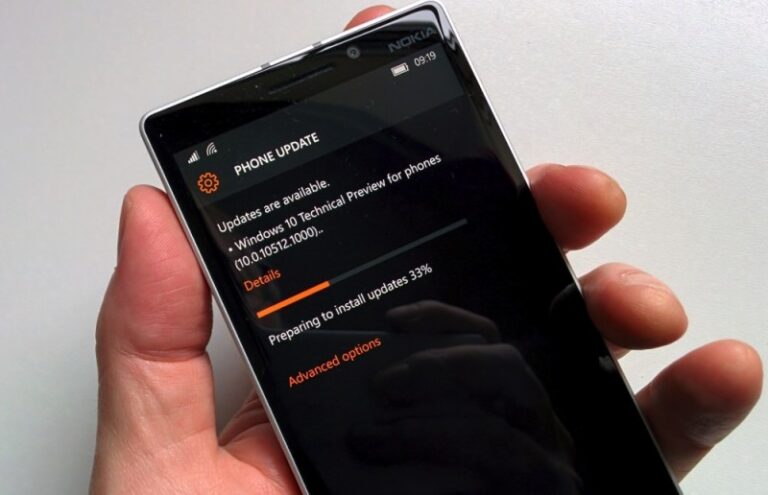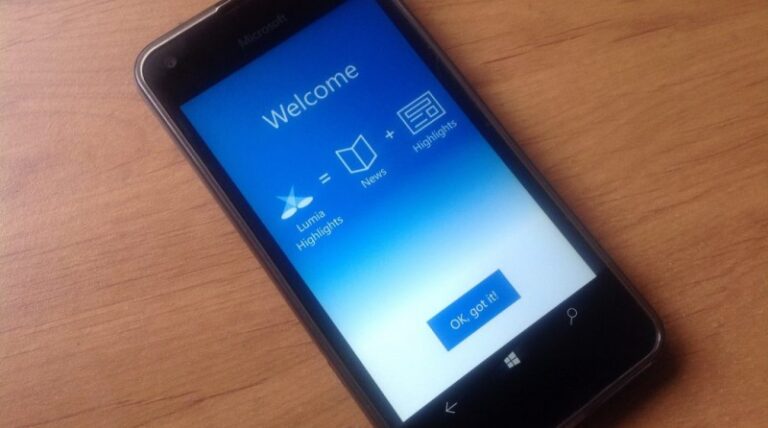Melakukan uji benchmark kartu grafis (GPU) merupakan hal krusial yang seringkali dibutuhkan oleh para gamer dan overclocker.
Bagi gamer, hasil benchmark kartu grafis bisa membuat mereka yakin apakah GPU mereka mampu menjalankan game yang diinginkan dengan lancar. Hasil uji benchmark juga penting untuk menentukan kartu grafis apa yang akan dibeli dalam memenuhi kebutuhan gaming mereka.
Sedangkan bagi overclocker, uji benchmark diperlukan untuk mengetahui adanya peningkatan atau penurunan performa kartu grafis setelah melakukan beberapa overclock dan perubahan.
Nah buat kamu yang belum pernah melakukan uji benchmark kartu grafis, berikut ini adalah cara melakukannya.
Pahami Jenis Uji Benchmark
Secara sederhana, uji benchmark kartu grafis (GPU) dibagi menjadi dua yaitu synthetic test dan real-world test.
Synthetic test merupakan uji benchmark yang dilakukan dengan menggunakan benchmarking software. Software ini memang dibuat khusus dengan tujuan untuk menguji kemampuan dari kartu grafis (GPU) tersebut.
Di sisi lain, real-world test merupakan pengujian langsung dengan mencoba memainkan suatu game dan melihat performanya, seperti maximum framerate, minimum framerate, rata-rata framerate, dsb.
Update OS & Driver
Untuk mendapatkan hasil benchmark paling optimal, pastikan sebelum melakukan benchmark kamu mengupdate OS dan driver kartu grafis ke versi terbaru.
Biasanya vendor bakal merilis update driver untuk memaksimalkan performa kartu grafis secara berkala.
Bebaskan Resource Semaksimal Mungkin
Sebelum melakukan benchmark, pastikan kamu membebaskan resource PC yang terpakai semaksimal mungkin.
Matikan antivirus, automatic update, serta berbagai software yang berjalan secara background.
Tujuannya supaya resource bisa terpakai semaksimal mungkin untuk keperluan uji benchmark.
Software Benchmark Kartu Grafis
Untuk melakukan uji benchmark dengan synthetic test, maka kamu perlu menggunakan software benchmark.
Ada cukup banyak software benchmark yang powerful untuk digunakan dalam uji benchmark kartu grafis, beberapa yang populer dan WinPoin rekomendasikan untuk digunakan antara lain:
- Catzilla (freemium)
- Unigine Heaven (freemium)
- 3DMark dan 3DMark 11 (Freemium)
- Furmark (free)
Jelas terlihat bahwa mayorits software benchmark tersebut berbayar, namun memiliki versi free dengan fitur terbatas yang bisa kamu gunakan secara gratis.
Bagi kamu yang serius untuk melakukan benchmark, WinPoin rekomendasikan kamu untuk membeli salah satu versi premium dari software benchmark tersebut. Dengan begitu kamu bisa melakukan uji benchmark dengan lebih lengkap dan detail.
Sebagai informasi, Catzilla versi basic merupakan versi berbayar yang paling murah. Hanya dengan $3.99 atau sekitar 55 ribu rupiah kamu bisa melakukan pengujian kartu grafis dengan cukup lengkap.
Namun jika kamu hanya ingin melakukan benchmark sederhana atau sekedar ingin tahu performa kartu grafis kamu, maka menggunakan versi gratis dari 3DMark atau Unigine Heaven sudah lebih dari cukup.
Real-word Test
Selain melakukan pengujian menggunakan software benchmark, kamu juga bisa melakukan real-world test sekaligus langsung merasakan performa kartu grafis kamu.
caranya adalah dengan memainkan game yang memiliki built-in benchmarking test seperti:
- BioShock Infinite
- Metro 2033
- Metro: Last Light
- Shadow of Mordor
- Thief
- Tomb Raider
- Sleeping Dogs
- Batman: Arkham City
- Dirt 3
- HAWX 2
- Crysis 3
- Grand Theft Auto 5
- dsb
Hasilnya selain bisa merasakan langsung performa kartu grafis saat digunakan untuk memainkan game, kamu juga bisa melihat stats framerate, seperti maksimum, minimum, dan rata-rata framerate.
Ada sedikit trik juga yang bisa kamu lakukan jika ingin melakukan real-world test di game yang tidak memiliki built-in benchmark test. Ketika memainkan game tersebut, rekam framerate menggunakan Fraps atau software fps viewer sejenis.
Dengan begitu kamu bisa mengetahui perkiraan framerate yang kamu dapatkan saat memainkan game tersebut.
Itulah cara uji benchmark kartu grafis / graphic card / GPU.
Sudah melakukan benchmark? Bagikan hasil benchmark kartu grafis kamu disini.
Catatan Penulis : WinPoin sepenuhnya bergantung pada iklan untuk tetap hidup dan menyajikan konten teknologi berkualitas secara gratis — jadi jika kamu menikmati artikel dan panduan di situs ini, mohon whitelist halaman ini di AdBlock kamu sebagai bentuk dukungan agar kami bisa terus berkembang dan berbagi insight untuk pengguna Indonesia. Kamu juga bisa mendukung kami secara langsung melalui dukungan di Saweria. Terima kasih.